由于默认的VMware并不支持MAC OS X系统虚拟机的安装,我们需要安装一个补丁才能够安装。补丁名称为unlocker202.zip,下载并解压,右键点击win-install.cmd选择以管理员权限运行,完成后,后面虚拟机的操作系统选择项里就多了 Apple Mac OS X(M) 这项。
mac os x vmware tools 安装方法
使用方法
Step 1: 请先安装VMWare 7.1.x版本(在VC中搜索可找到)
Step 2: 将macosx_guest_vmware_7.tar.gz解压缩到一个目录中(这是VMWare的补丁)
Step 3: 用系统管理员身份运行CMD.exe命令行程序,切换到macosx_guest_vmware_7.tar.gz解压缩的目录中
Step 4: 关闭所有VMWare程序,在命令行运行 Windows.bat,补丁安装完成
Step 5: 重启计算机,运行VMWare,加载下载下来的vmx文件即可运行。
有关Xcode 4.1
资源中单独提供了Xcode 4.1,给需要尝试开发的同学使用,或者你需要用Xcode 4.1来打开iPad手势操作,那可以下载第三个文件,如果不需要则只需要下载前两个文件即可!
如何修改分辨率
看到屏幕最顶端右侧的那个黑色显示器了吗?点击它来选择分辨率。
如果找不到,就去 系统偏好设置 -》 显示器 中进行修改
有关root账户
默认情况下root账户是不启用的,并未开启。
其中系统管理员(不是root)密码 sssssssss
如何在Windows和Mac OSX虚拟机中共享文件
Step 1:打开虚拟机,选择 Options,选择Shared Folders
Step 2:选择“Always Enabled”,点击Add,选择Windows本地目录(注意不能是中文目录)
Step 3:点击 OK,启动 虚拟机即可
Step 4:进入Mac OSX后,共享目录就在桌面上,双击打开即可!
24小时供源,但由于是联通线路,可能一些电信连接的速度不是很好,请大家完成后多多供源!
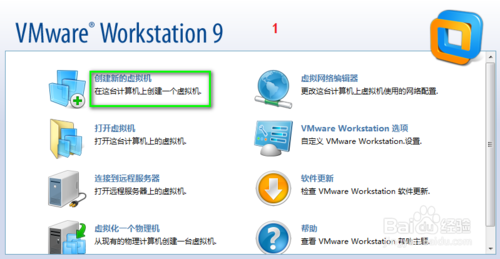

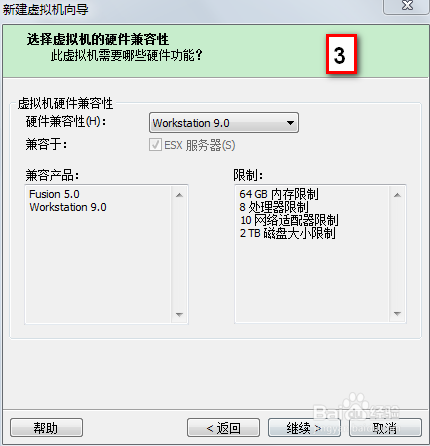
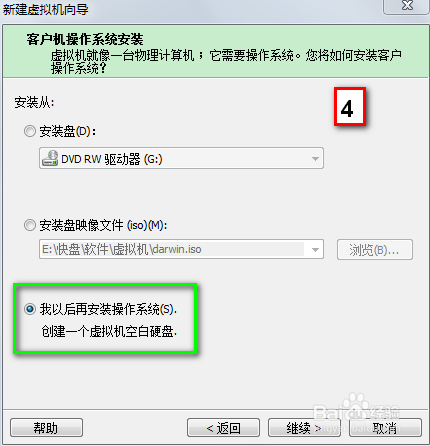
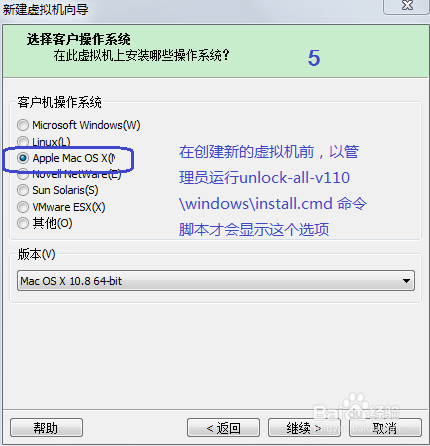
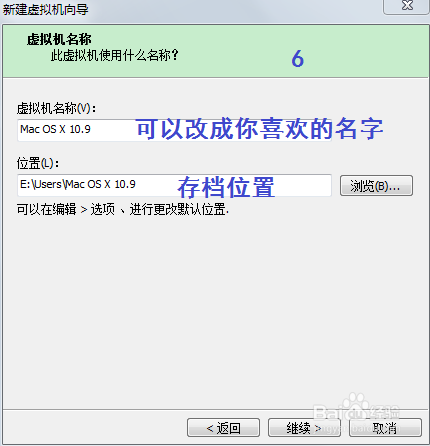

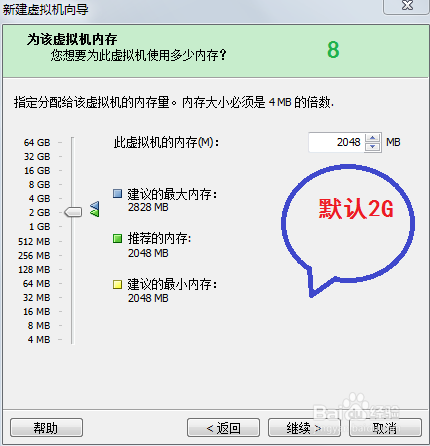

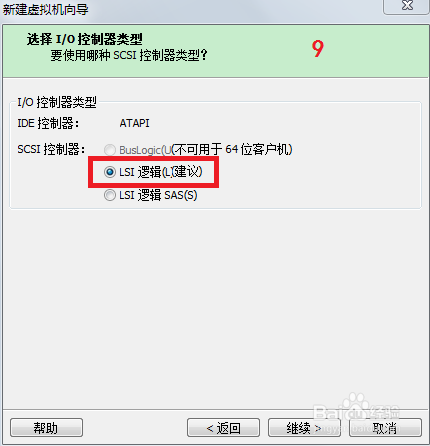
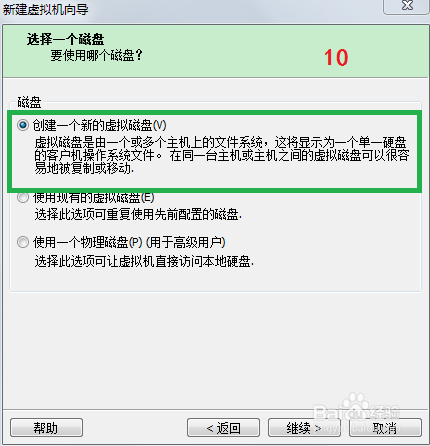


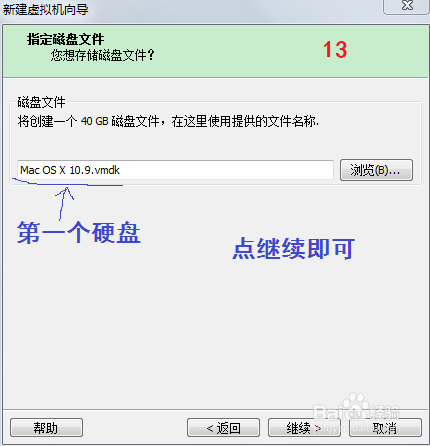
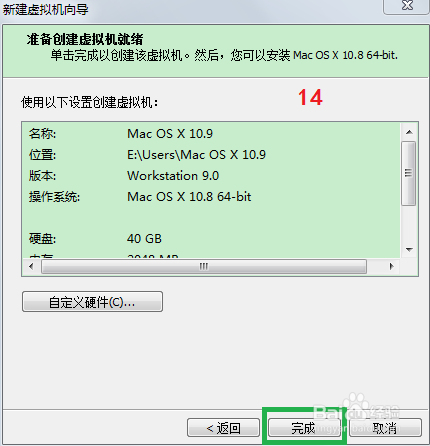

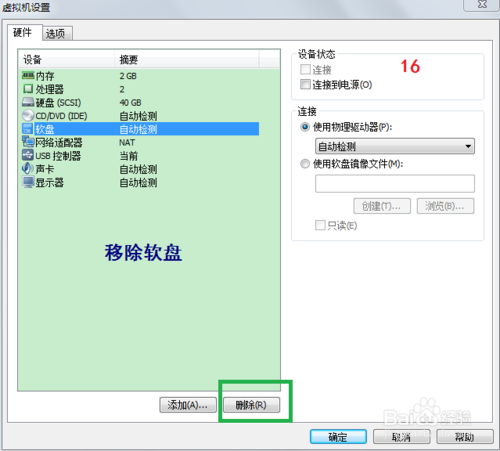
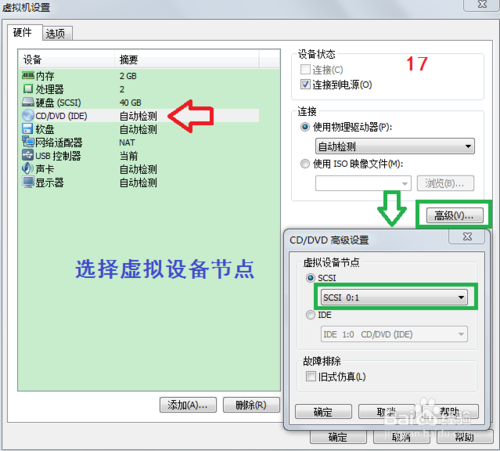
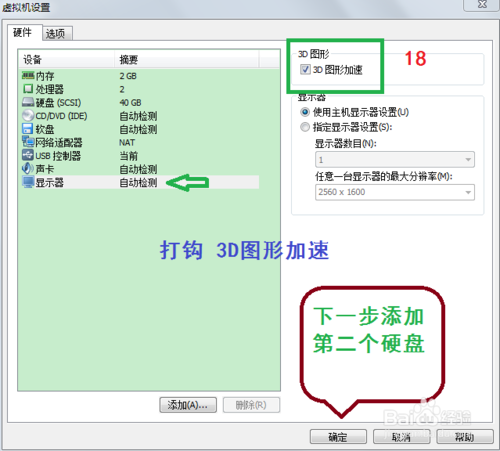
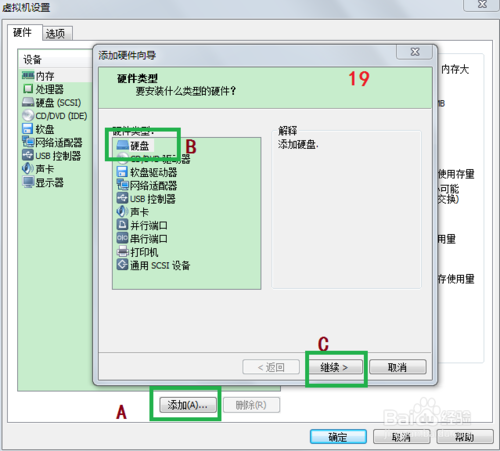
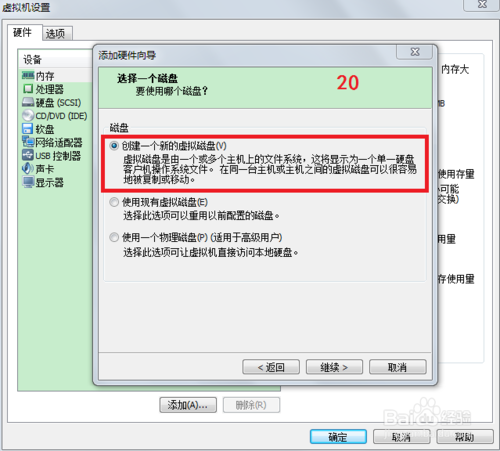
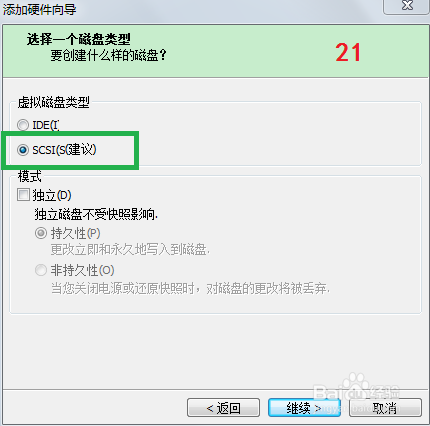
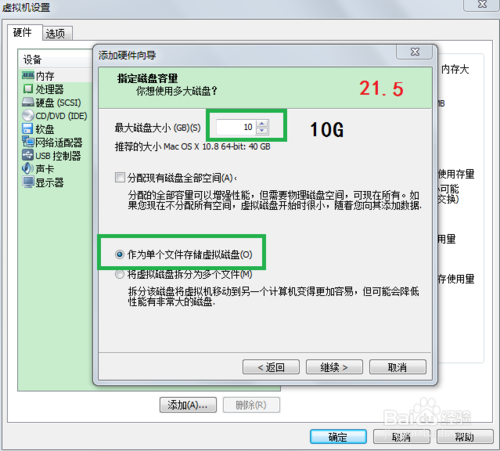
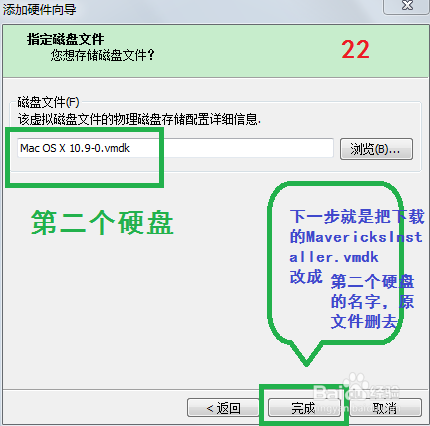
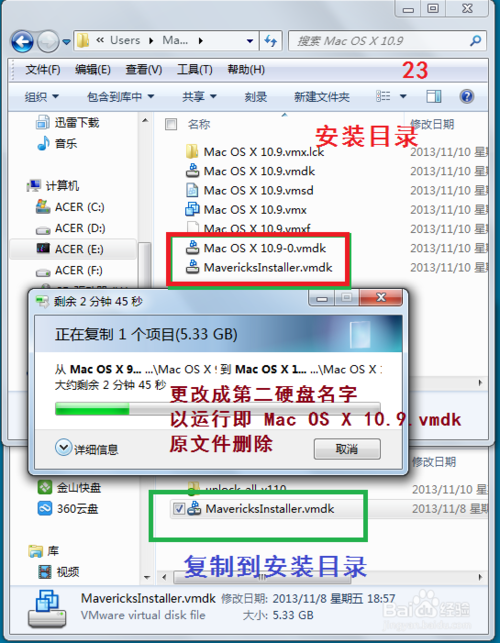
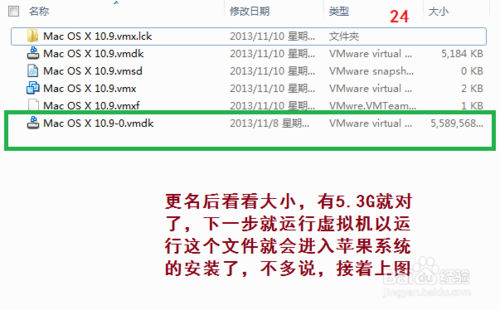
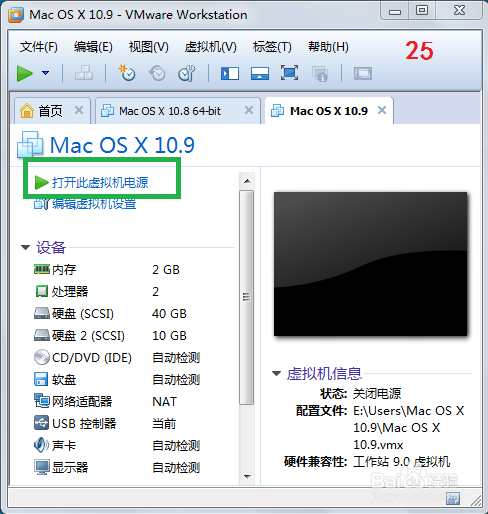

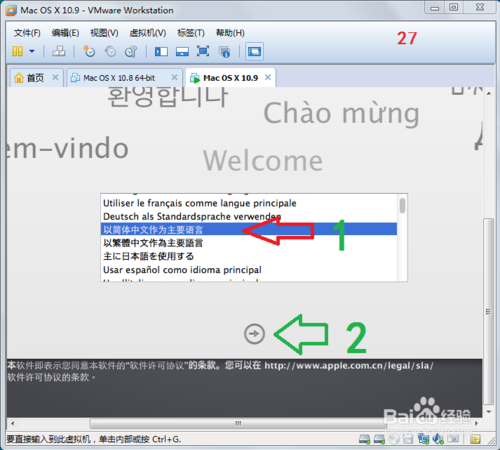
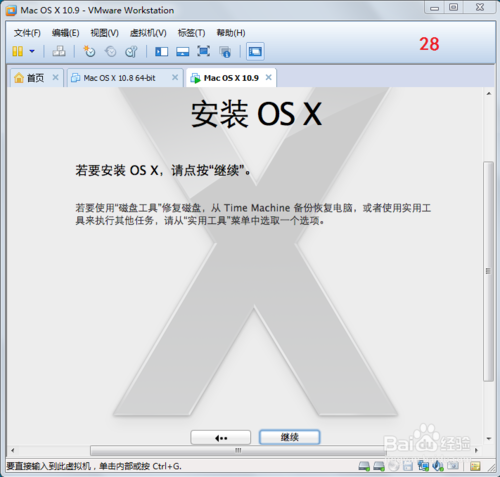
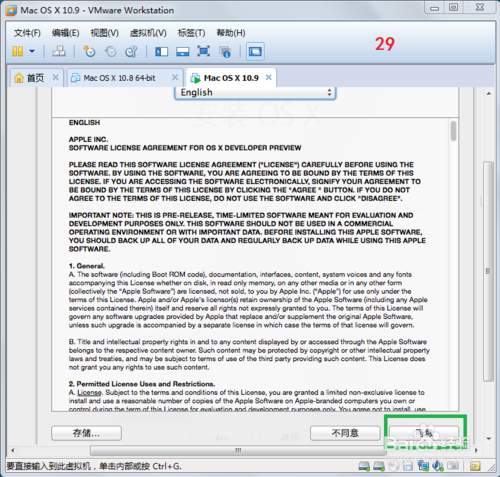

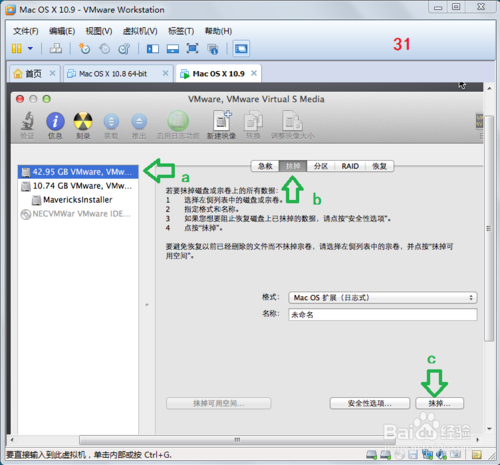

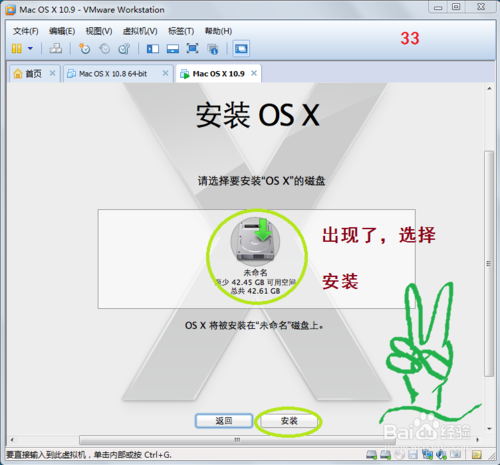
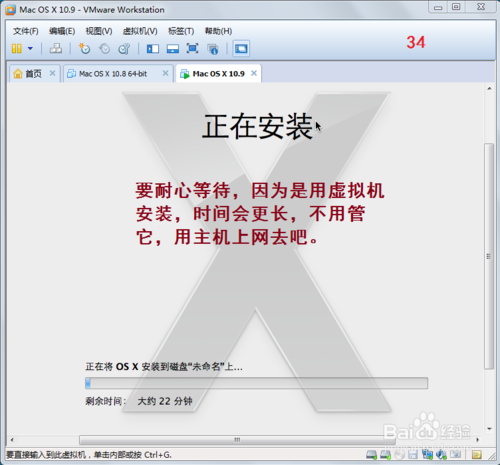
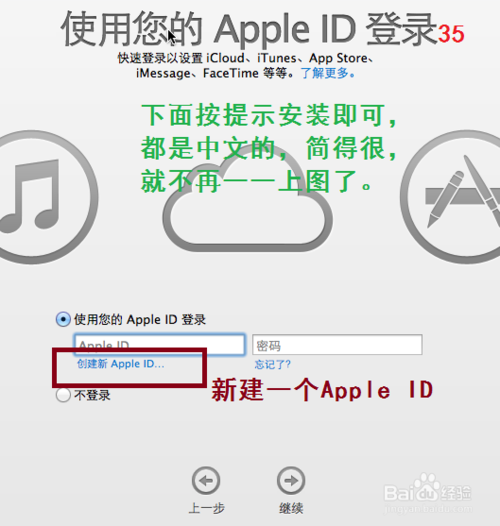
为了你的更好体检,建议不要打开其它软件窗口。
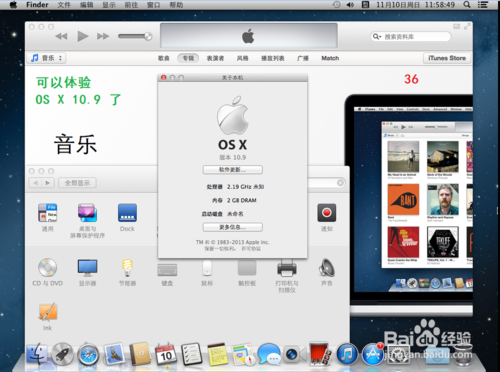
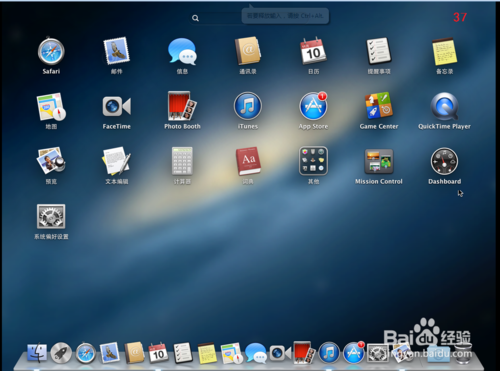
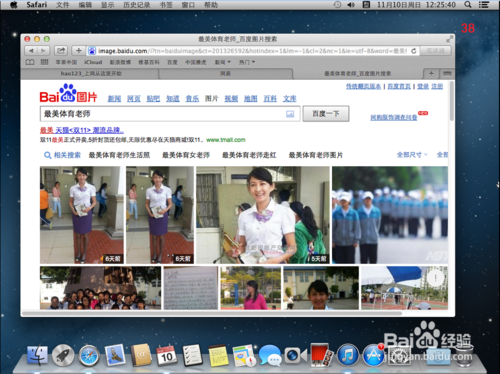
- PC官方版
- 安卓官方手机版
- IOS官方手机版














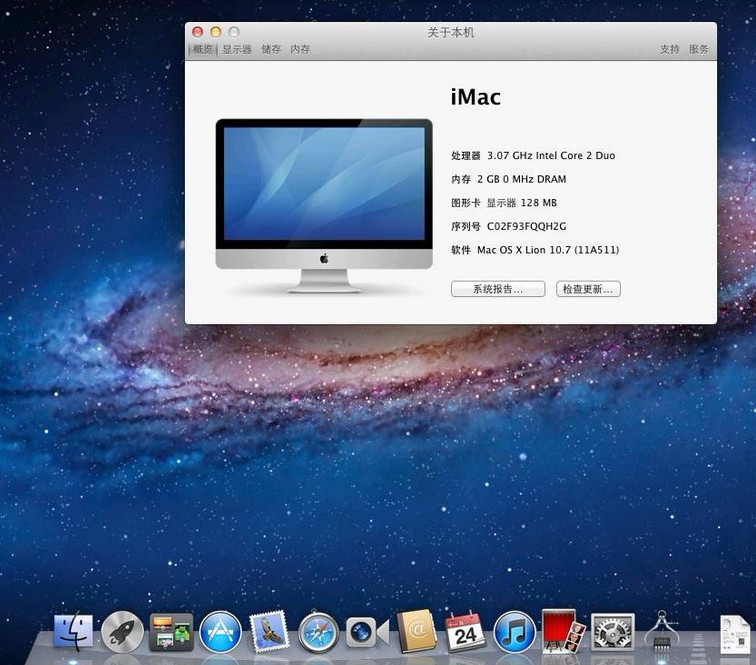
 章鱼云手机电脑版1.6.1.717 官方PC版
章鱼云手机电脑版1.6.1.717 官方PC版
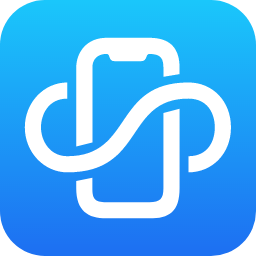 云帅云手机电脑版1.2.2 官方最新版
云帅云手机电脑版1.2.2 官方最新版
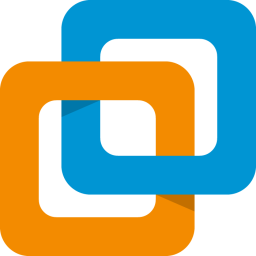 VMware 22h2虚拟机官方版+注册码
VMware 22h2虚拟机官方版+注册码
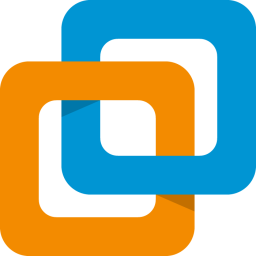 vmware16精简版16.2.4 破解版
vmware16精简版16.2.4 破解版
 VMware Workstation 11 官方版+密钥11.1.1 免费版
VMware Workstation 11 官方版+密钥11.1.1 免费版
 VMware Workstation Pro 14 免费版附许可证密钥
VMware Workstation Pro 14 免费版附许可证密钥
 VMware ESXi 6.7官方版+许可证密钥
VMware ESXi 6.7官方版+许可证密钥
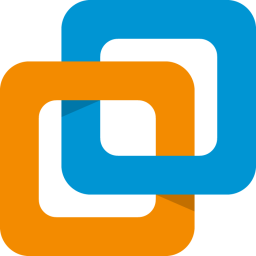 vmware16虚拟机(VMware Workstation Pro)16.1.2 破解版
vmware16虚拟机(VMware Workstation Pro)16.1.2 破解版
 风铃VMware虚拟机管家3.0免费版
风铃VMware虚拟机管家3.0免费版
 VMware Workstation Pro 14.0 精简版中文版
VMware Workstation Pro 14.0 精简版中文版
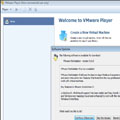 Mware Player(运行虚拟机)Build12.5.7 PC最新版
Mware Player(运行虚拟机)Build12.5.7 PC最新版
 virtualbox虚拟机5.2.0版多国语言版
virtualbox虚拟机5.2.0版多国语言版
 VMware work station full最新版14 破解版
VMware work station full最新版14 破解版
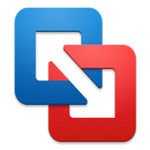 VMware Fusion Pro For Mac10.0.1 最新版
VMware Fusion Pro For Mac10.0.1 最新版
 Parallels Desktop(支持Win10/macOS High Sierra)13 中文版
Parallels Desktop(支持Win10/macOS High Sierra)13 中文版
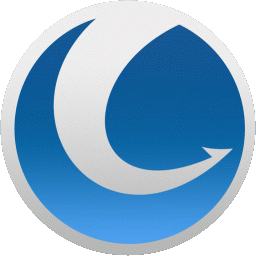 GlaryUtilities Pro(永久激活密钥)5.133.0.159 中文版
GlaryUtilities Pro(永久激活密钥)5.133.0.159 中文版
 VMware Workstation 8 中文版8.0.0 汉化版
VMware Workstation 8 中文版8.0.0 汉化版
 parallels desktop 13 mac(虚拟机)免费版
parallels desktop 13 mac(虚拟机)免费版
 Parallels Desktop 12 Mac(虚拟机)12.2.0 官方版
Parallels Desktop 12 Mac(虚拟机)12.2.0 官方版
 java虚拟机下载win75.0绿色版
java虚拟机下载win75.0绿色版
 虚拟机VMware1212.5.2官方中文版
虚拟机VMware1212.5.2官方中文版
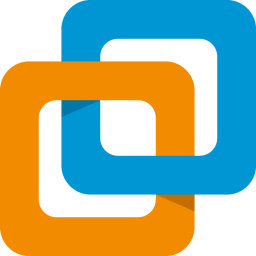 威睿虚拟机(VMware Workstation Pro 15)15.5.1 破解版【附注册机】
威睿虚拟机(VMware Workstation Pro 15)15.5.1 破解版【附注册机】
 VMware Workstation Pro中文版附许可证秘钥16.0.0绿色免费版
VMware Workstation Pro中文版附许可证秘钥16.0.0绿色免费版
 HopedotVOS(虚拟系统)1.3.1.8194 最新版
HopedotVOS(虚拟系统)1.3.1.8194 最新版
 VMware Player 64位最新版(虚拟机)15.5.1 官方版
VMware Player 64位最新版(虚拟机)15.5.1 官方版
 GreenVBox2.2.1 最新版本
GreenVBox2.2.1 最新版本
 蓝光虚拟机电脑版1.2.3.7 最新版
蓝光虚拟机电脑版1.2.3.7 最新版
 德国虚拟机软件(VirtualBox)6.1.0 官方最新版
德国虚拟机软件(VirtualBox)6.1.0 官方最新版
 Qemu Manager虚拟机7.0 绿色版
Qemu Manager虚拟机7.0 绿色版
 微软虚拟机Virtual PC For Win7x64位6.0.192.0 中文版
微软虚拟机Virtual PC For Win7x64位6.0.192.0 中文版





 vmware 9 64位/32位完整版(含汉化包与注册机
vmware 9 64位/32位完整版(含汉化包与注册机 vmware 10 破解版(vmware workstation 10)免
vmware 10 破解版(vmware workstation 10)免 win7虚拟机(virtualbox)v5.1.22 免费版
win7虚拟机(virtualbox)v5.1.22 免费版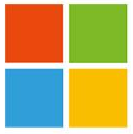 Microsoft虚拟机转换器(MVMC)3.0 官方正式版
Microsoft虚拟机转换器(MVMC)3.0 官方正式版 VMware Workstation(虚拟机)绿化版V11.0.1
VMware Workstation(虚拟机)绿化版V11.0.1  VMware Workstation 7中文版7.1.2汉化版
VMware Workstation 7中文版7.1.2汉化版 VMware Workstation Pro 12破解版【附注册码
VMware Workstation Pro 12破解版【附注册码